Mise en œuvre du scoring inversé dans les questionnaires
Pour inverser le score d'un élément dans Labvanced, vous pouvez utiliser le paramétrage Opération Arithmétique au sein du système d'Événements. Vous pouvez le faire en déclenchant un Changement de Valeur de Variable et en assignant une action d’opération arithmétique par rapport aux valeurs Likert de l’échelle. Par exemple, si l’élément cible est généralement 5, mais dans un score inversé, il est noté 0, alors une opération arithmétique de 5-Valeur Originale crée l'effet de scoring inversé.
Dans les sections suivantes, nous expliquerons chacune de ces étapes en détail. La vidéo ci-dessous résume également le processus :
À propos du scoring inversé et du contexte
Une échelle de Likert est un moyen courant de mesurer les attitudes, comportements ou états émotionnels des gens à l'aide de chiffres. Dans la plupart des cas, un score plus élevé représente un niveau plus grand du trait mesuré. Cependant, dans certaines échelles, nous appliquons un scoring inversé. Le scoring inversé signifie que l'échelle de scoring numérique fonctionne dans la direction opposée.
Considérons la Liste de Vérification de Régulation Émotionnelle (ERC) comme exemple. Vous pouvez ouvrir l'étude depuis la Bibliothèque d'Expériences Publiques pour référence en cliquant sur le bouton ‘Inspecter’ sous la description de l'étude, vous pouvez vous référer à la configuration des événements en détail ou Importer dans votre compte pour l’éditer librement.
L'ERC demande aux aidants d'indiquer à quelle fréquence un enfant montre certains schémas émotionnels ou comportementaux à l'aide d'une échelle de Likert à 4 points et le scoring se présente comme suit :
- Rarement ou jamais = 1
- Parfois = 2
- Souvent = 3
- Presque toujours = 4
Certains éléments de l'ERC sont notés via un scoring inversé. Pour ceux-ci, l'échelle se renverse comme ceci :
- Rarement ou jamais = 4
- Parfois = 3
- Souvent = 2
- Presque toujours = 1
Cette approche du scoring des questionnaires aide à assurer la cohérence lors de l'analyse des résultats, car le participant ne pourra pas facilement prédire comment le scoring est totalisé.
Configuration du scoring inversé dans Labvanced
Voyons les étapes pour mettre en œuvre le scoring inversé dans Labvanced en utilisant l'échelle ERC comme exemple. Vous pouvez appliquer les principes ci-dessous à tout questionnaire contenant des éléments à scoring inversé.
Étape 1 : Ajouter le Questionnaire
- Commencez par ajouter un objet questionnaire, tel que l'objet Matrice comme fait ci-dessous, à votre cadre d'étude dans Labvanced.
- Ajoutez tous les éléments de l'échelle ERC dans la matrice à l'aide de la fenêtre
Propriétés de l'Objet, comme montré dans l'image ci-dessous. - Définissez le nombre d'options Likert à 4. Labvanced attribuera automatiquement les options de choix comme valeurs numériques 1, 2, 3, 4 (de gauche à droite), comme indiqué dans l'image ci-dessous.
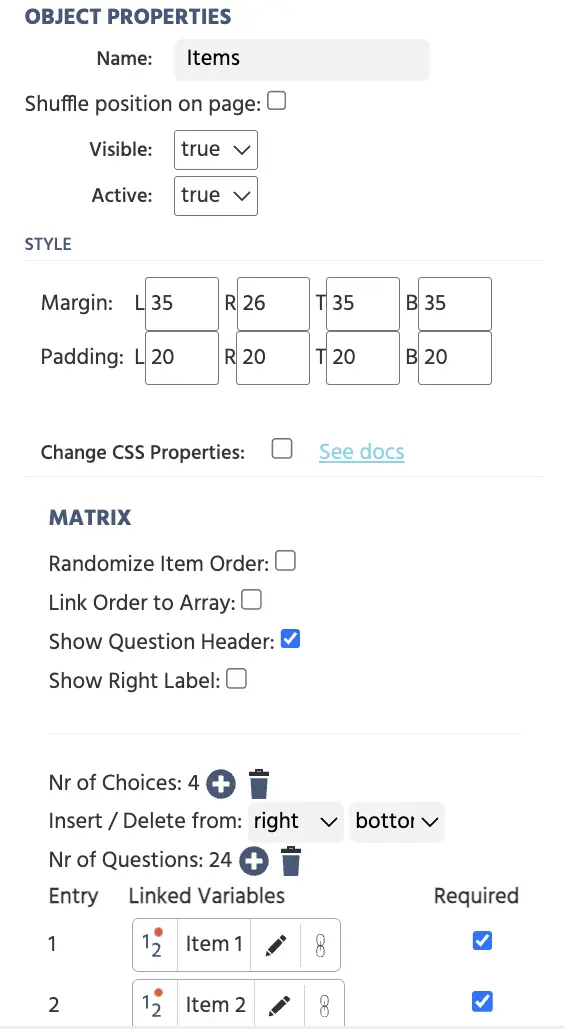
N'oubliez pas que lorsque vous ajoutez chaque élément à la matrice, il est configuré comme une variable distincte. Donc, cela signifierait que le nombre total de questions ajoutées serait le nombre total de variables configurées jusqu'à présent.
L'image ci-dessous montre à quoi ressemble le questionnaire ERC dans l'éditeur :
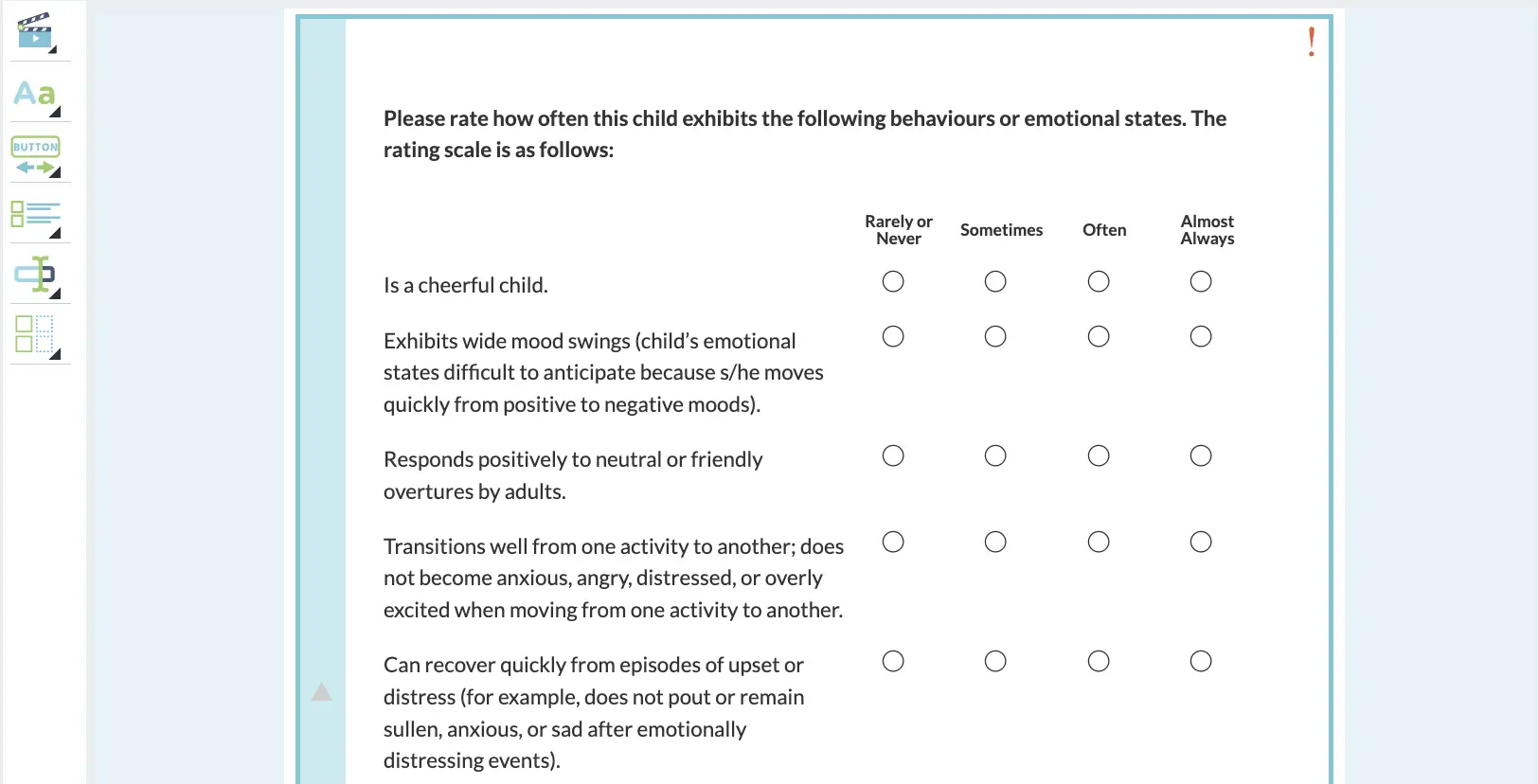
Étape 2 : Identifier les Éléments à Score Inversé
Identifiez les questions spécifiques dans l'échelle qui doivent être notées de manière inversée. Pour ces éléments, nous voulons renverser les valeurs afin que :
- 1 devienne 4
- 2 devienne 3
- 3 devienne 2
- 4 devienne 1
Nous réalisons cela en utilisant un paramétrage d'opération arithmétique simple. Pour l'échelle ERC, puisque l'échelle va de 1 à 4, nous définissons l'opération :
- Score Inversé = 5 - Score Original
Étape 3 : Créer le Score Inversé à l'aide des Événements
Nous allons maintenant utiliser le système d'Événements de Labvanced pour appliquer la formule et stocker le score inversé. Le système d'événements est composé de déclencheurs et d'actions. Ici, vous configurez des règles, comme 'quand cela se produit' (déclencheur) alors 'faites ceci' (action).
A.) Nom
- Allez dans l'onglet
Événementsdans le coin supérieur droit de l'Éditeur de Tâches. - Cliquez sur
Ajouter un Événement de Cadrepour personnaliser l'événement. - Donnez un nom à votre événement (par exemple, "Scoring inversé") et une courte description optionnelle. En cliquant sur
Suivant, vous pourrez choisir le déclencheur.
B.) Déclencheur
Les déclencheurs décident quand quelque chose doit se produire ou ce qui déclenche cet événement.
- Dans la liste des Types de Déclencheurs, choisissez
Valeur de Variable Changée. Cela indique à Labvanced d'activer l'événement dès qu'un participant fournit une réponse à l'élément que vous souhaitez inverser. - Ajoutez les variables qui devraient déclencher cet événement. Par exemple, si vous inversez le score de l'Item 4, sélectionnez cet élément dans la liste des variables. Cela signifie que l'événement s'exécutera chaque fois que le participant sélectionne ou change sa réponse à l'Item 4.
- Cliquez sur
Suivantpour passer à la définition de l'Action.
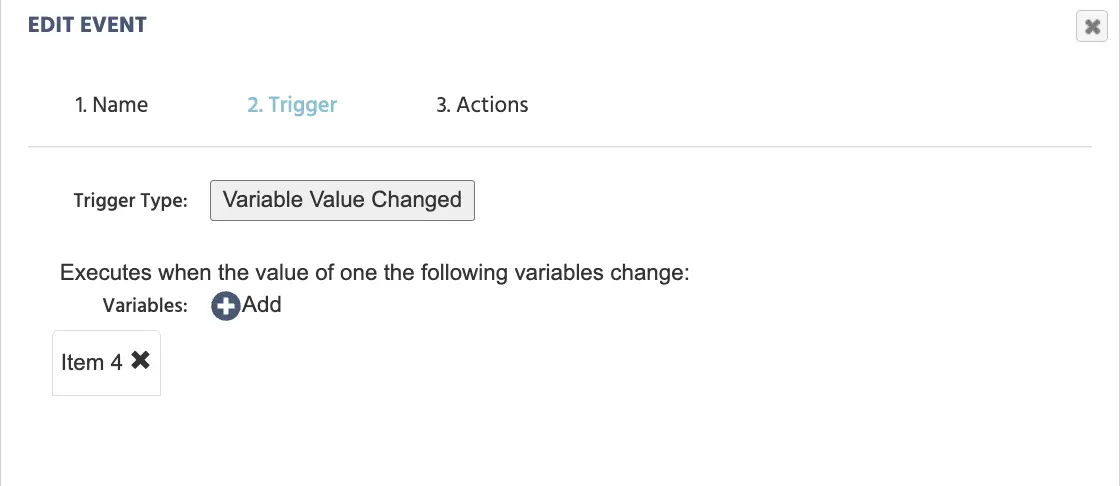
C.) Définir l'Action
L'action définit ce qui doit se passer lorsque le déclencheur est activé et vous permet de décider où les données enregistrées doivent être stockées.
- Cliquez sur
Ajouter une Action. - Choisissez
Actions de Variable. - Dans la liste, sélectionnez
Définir/Enregistrer Variable. - Vous verrez maintenant une icône de crayon (menu de sélection de valeur). Cliquez dessus. Cela ouvre une liste d'options que vous pouvez utiliser pour définir la valeur à stocker.
- Dans la liste, choisissez
OpérationspuisArithmétique. Cela ouvre un éditeur d'opération arithmétique où vous mettrez en œuvre la formule de score inversé discutée précédemment :- Score Inversé = 5 - Score Original
Ici, le score original est ‘Item 4’ et la variable de score inversé doit être configurée.
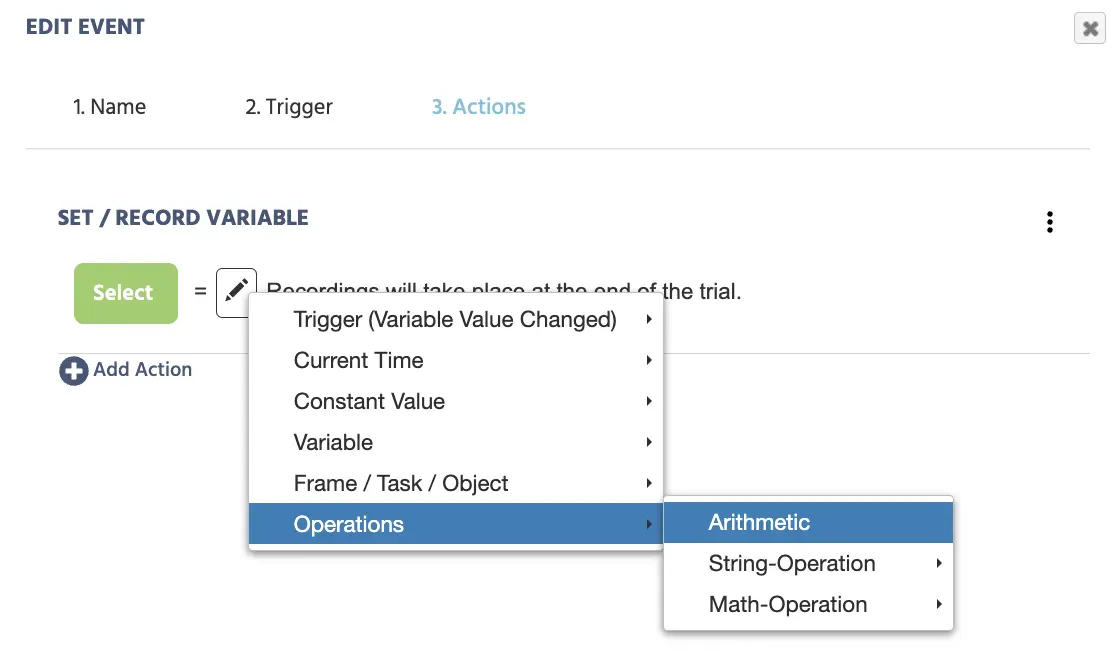
Pour configurer la variable pour enregistrer le score inversé, suivez les étapes données :
- Cliquez sur
sélectionner. - En cliquant sur l'option
Nouvelle variable, vous pourrez personnaliser votre variable. - Commencez par donner à la variable un nom unique, tel que
Score final de l'Item 4. - Définissez :
Format= Scalaire etType de Donnée= Numérique
Pour configurer l'opération arithmétique, suivez ces étapes :
- À gauche de l'éditeur arithmétique, cliquez sur l'icône de crayon. Choisissez
Valeur Constante→ puisNumérique→ entrez 5. - À droite, cliquez à nouveau sur l'icône de crayon. Sélectionnez
Variable→ puisSélectionner Variable→ choisissezItem 4dans la liste des variables globales. (Cette variable a été automatiquement créée lorsque vous l'avez ajoutée à la matrice et se trouve donc dans la liste des variables globales.) - Enfin, au milieu, changez l'opérateur arithmétique en
-.
Cela configure : Score final de l'Item 4 = 5 - Item 4
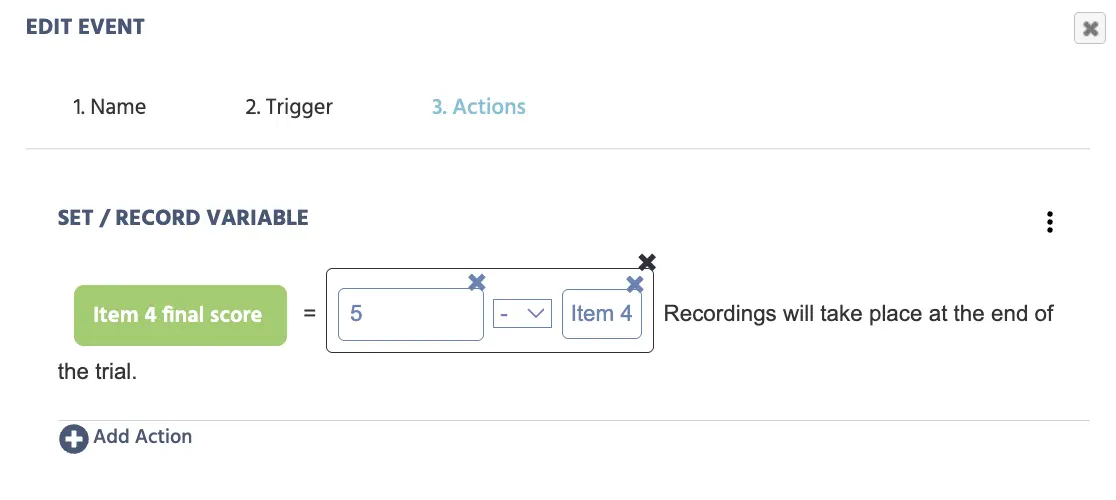
Cliquez sur Fin. Maintenant, chaque fois qu'un participant répond à l'Item 4, Labvanced calculera automatiquement et stockera le score inversé dans le score final de l'Item 4.
Vous pouvez répéter les mêmes étapes pour d'autres éléments de l'échelle ERC nécessitant un scoring inversé. Il suffit de changer le déclencheur et le nom de la variable pour chacun d'eux.